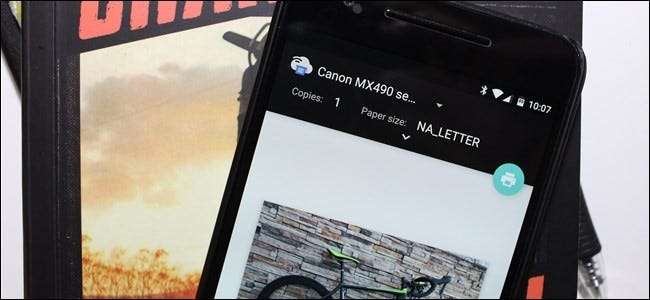
Jika Anda seorang pendatang baru Android, mencetak mungkin tampak tidak perlu dipikirkan lagi: klik menu, ketuk perintah. Tetapi jika Anda adalah pengguna Android lama, Anda mungkin ingat bagaimana mencetak dari ponsel Anda dimulai. Kabar baiknya adalah semakin mudah dari sebelumnya untuk mencetak dari perangkat Android Anda.
Mencetak di Android biasanya berarti memasang aplikasi Google Cloud Print yang tersendat-sendat, lalu “berbagi” apa pun yang Anda coba cetak dengan aplikasi itu. Itu adalah cara yang benar-benar tidak langsung dan sama sekali tidak intuitif untuk mencetak sesuatu dari perangkat seluler. Itu tidak masuk akal.
Saat ini, di dunia modern, pencetakan jauh lebih sederhana, karena tertanam dalam sistem operasi dan sebagian besar aplikasi Anda. Sungguh, itulah satu-satunya batasan yang perlu Anda pertimbangkan: aplikasi harus mendukung pencetakan. Misalnya, Anda tidak akan mencetak postingan Facebook apa pun dari aplikasi seluler, karena aplikasi tersebut tidak mendukung fitur tersebut. Anda benar-benar akan menemukannya di tempat-tempat yang masuk akal: Gmail, Google Dokumen, foto, dan sebagainya.
Jadi, meskipun mencetak di Android menjadi jauh lebih mudah selama beberapa tahun terakhir, masih ada beberapa hal yang harus diperhatikan.
Cara Menambahkan dan Mengelola Printer
Seperti yang saya katakan sebelumnya, Cloud Print sekarang menjadi bagian dari OS. Dulu, aplikasi ini adalah tempat Anda mencari dan mengelola printer, tetapi karena ini bukan lagi produk mandiri, semua hal itu kini tersimpan rapi di menu Setelan.
Untuk memeriksa situasi printer Anda, pertama-tama tarik ke bawah bayangan pemberitahuan dan tekan ikon roda gigi. Pada beberapa perangkat, seperti perangkat apa pun yang menjalankan Android stok, Anda mungkin perlu menariknya dua kali. Ini akan membawa Anda ke menu Pengaturan.
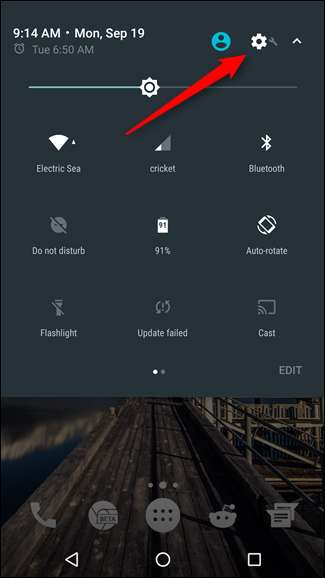
Sekarang, di sinilah hal-hal bisa menjadi rumit: setiap produsen tampaknya menyembunyikan setelan yang kami cari di tempat yang berbeda. Jadi, demi kesederhanaan dan penerimaan universal, kami akan melakukannya dengan cara yang mudah: ketuk ikon kaca pembesar (atau kata "Telusuri" di handset Samsung), lalu telusuri "Pencetakan".
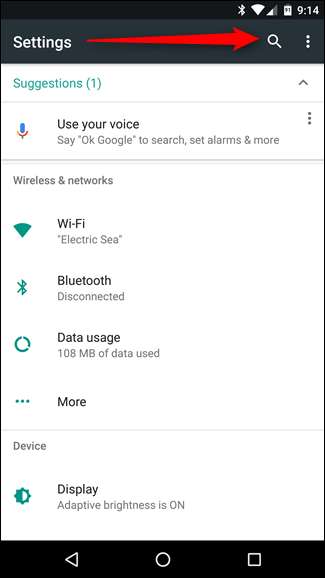

Terlepas dari di mana pengaturan pada ponsel spesifik Anda, opsi akan muncul. Ketuk pria itu dan bersyukurlah atas alat pencarian. Itu hanya menyelamatkan Anda dari banyak kerumitan.
Setelah Anda berada di sana, beberapa opsi mungkin atau mungkin tidak tersedia. Misalnya, Cloud Print harus ada di sana terlepas dari jenis perangkat yang Anda miliki. Namun ada juga beberapa spesifikasi, seperti “Samsung Print Service Plugin” yang akan tersedia di perangkat Samsung, serta perangkat lain jika Anda pernah memiliki perangkat Samsung sebelumnya. Ini menarik.

Terlepas dari berapa banyak opsi yang dicantumkan di sini, hasilnya tetap sama: ini adalah tempat Anda mengelola opsi pencetakan Anda. Lebih sering daripada tidak, Anda hanya akan menggunakan Cloud Print untuk hampir semua hal, karena ini yang paling produktif di Android.
Jika Anda ingin mengelola printer Anda, ketuk “Cloud Print”, lalu menu tambahan tiga tombol di kanan atas (pada perangkat Samsung, mungkin tertulis “LEBIH BANYAK”).
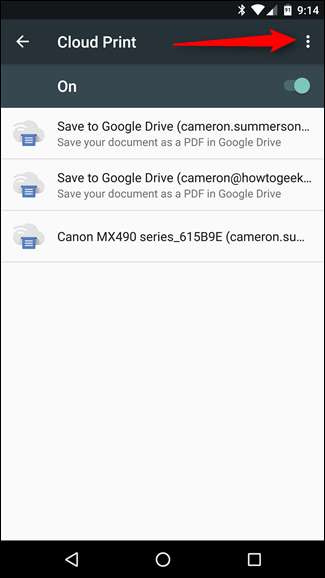
Di sinilah Anda dapat memilih untuk menambahkan printer ke Cloud Anda — cukup pilih "Tambahkan printer". Aplikasi akan secara otomatis mulai mencari printer di jaringan lokal Anda. Jika sudah menjadi bagian dari cloud print, maka itu tidak akan muncul di sini, yang akan membantu Anda menghindari duplikasi.
CATATAN: Cloud Print hanya berfungsi dengan printer yang terhubung ke jaringan Anda secara langsung melalui Wi-Fi atau Ethernet. Jika kamu berbagi printer yang terhubung ke komputer Windows , misalnya, ini tidak akan berfungsi – tetapi kami memiliki beberapa opsi lain untuk Anda di akhir postingan ini.
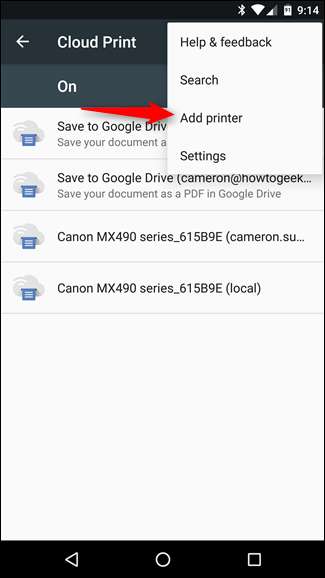
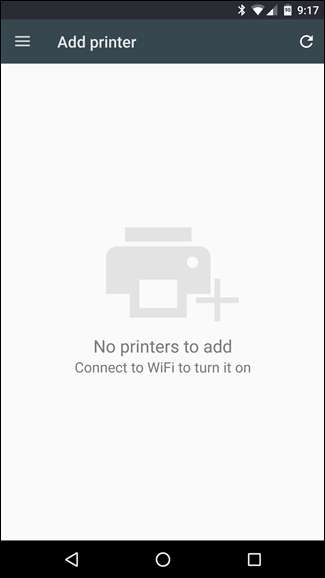
Jika Anda tidak ingin menambahkan printer, cukup ketuk "Setelan" alih-alih "Tambahkan printer".
Di menu Setelan, Anda dapat mengubah hal-hal seperti visibilitas printer untuk akun tertentu — misalnya, jika Anda memiliki email kantor dan printer di perangkat Anda, tetapi tidak ingin printer tersebut ditampilkan dalam daftar Anda, cukup masuk ke akun itu dan ubah visibilitas. Anda juga dapat memilih untuk hanya menampilkan printer yang Anda gunakan baru-baru ini.
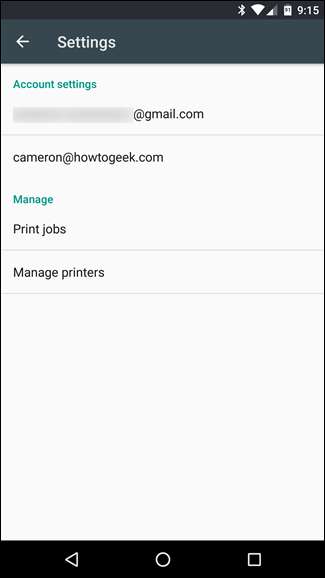
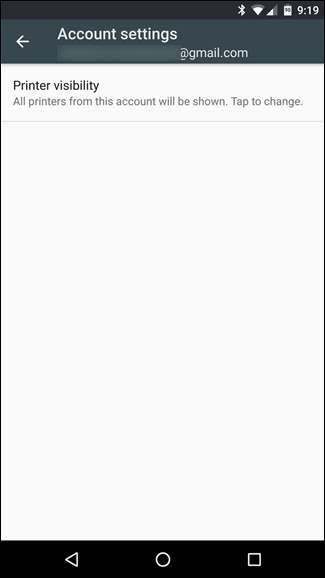
Jika tidak, di sinilah Anda akan mengelola pekerjaan pencetakan dan printer. Semuanya sangat mudah.
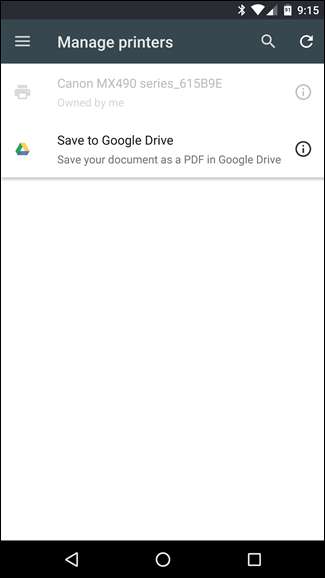
Cara Mencetak dalam Aplikasi yang Didukung
Oke, sekarang setelah Anda mengetahui cara menambahkan dan mengelola printer, mari kita bahas tentang benar-benar mencetak sesuatu dari ponsel Anda. Seperti yang saya katakan sebelumnya, hanya beberapa aplikasi yang mendukung pencetakan. Hampir semua aplikasi berbasis kantor, seperti Word, Docs, Excel, Spreadsheets, Gmail, dll. Akan bekerja untuk Anda, tetapi aplikasi Foto Google juga mendukung pencetakan.
Masalahnya, ini agak tersembunyi di aplikasi tertentu. Misalnya, ini cukup menonjol di Foto — cukup ketuk menu tambahan tiga tombol, lalu “Cetak”. Sangat sederhana.
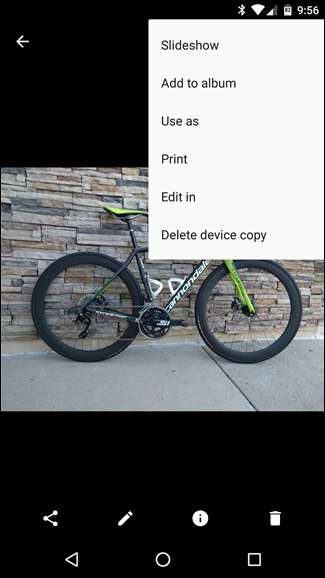
Namun, di Spreadsheet atau Dokumen, ini tidak sesederhana itu. Di aplikasi tersebut, Anda harus terlebih dahulu mengetuk menu tiga tombol, lalu pilih "Bagikan & Ekspor". Dari sana, "Cetak" akan menjadi pilihan.
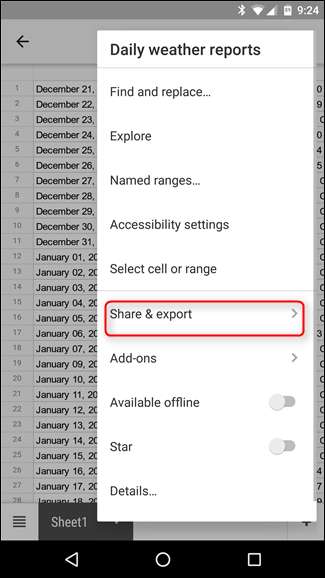
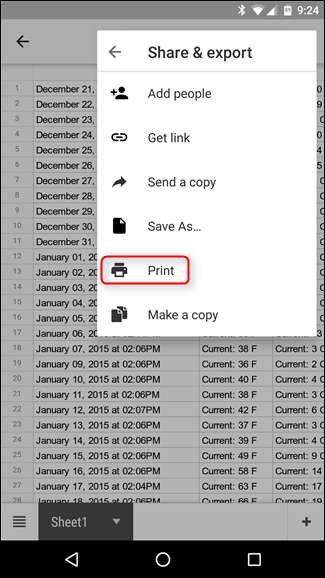
Dari sana, aplikasi Cloud Print akan terbuka, dengan printer default Anda telah dipilih sebelumnya. Anda dapat mengubah hal-hal seperti jumlah salinan yang akan dicetak, ukuran dan orientasi kertas, dan warna. Untuk mengubah pengaturan tersebut, cukup ketuk panah kecil di bagian bawah header cetak.
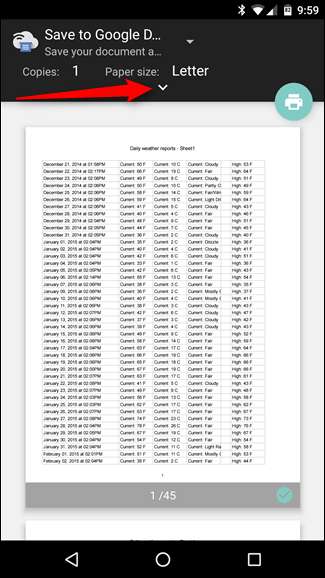
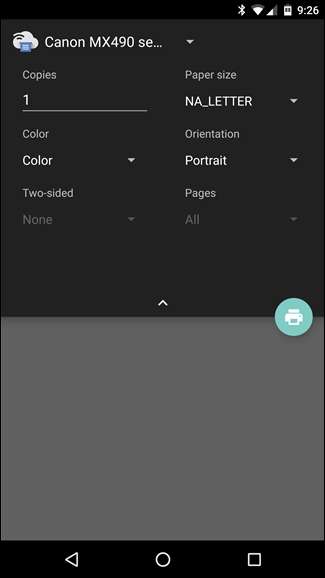
Jika Anda memiliki beberapa printer yang diinstal, Anda dapat memilih dari daftar dengan mengetuk nama printer di bagian atas header. Daftar semua yang terpasang atau tersedia untuk layanan cetak akan muncul di sini, termasuk semua printer yang tersedia.
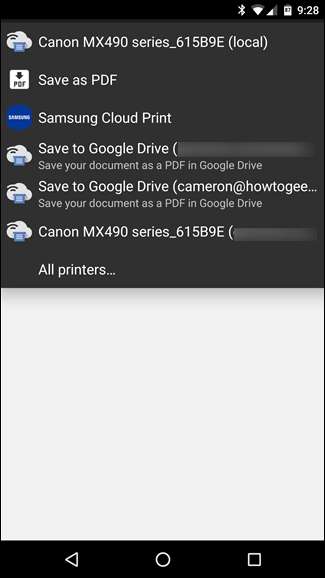
Setelah Anda mengunci semua opsi Anda, ketuk tombol cetak kecil. Ini akan secara otomatis mengirimkan dokumen ke printer Anda, dan Anda siap melakukannya. Cukup banyak itu!
Bagaimana cara "Mencetak" ke PDF
Terkadang Anda mungkin tidak memerlukan salinan kertas yang sebenarnya dari sesuatu, tetapi Anda menginginkan dokumen yang diterima secara universal yang akan berfungsi di mana pun Anda membutuhkannya. Untuk hal semacam itu, PDF sangat bagus. Dan mencetak ke PDF itu sangat mudah di Android.
Pilih opsi cetak yang diuraikan di bagian atas, lalu ketuk menu tarik-turun dengan semua opsi printer yang tersedia. Setidaknya harus ada beberapa opsi untuk menyimpan file sebagai PDF: "Simpan sebagai PDF", yang menyimpan file secara lokal ke perangkat Android, dan "Simpan ke Google Drive" yang akan menyimpan PDF ke Google Drive Anda.
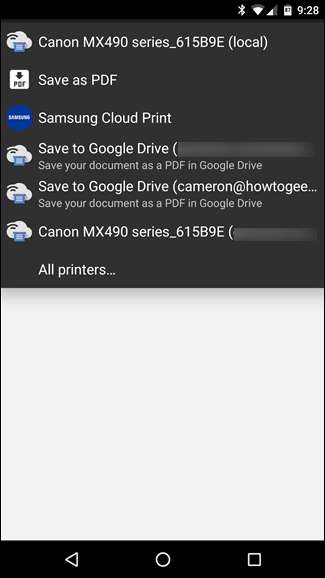
Setelah Anda memilih opsi yang sesuai di sini, cukup ketuk tombol cetak.
Jika Anda memilih untuk menyimpan file secara lokal, dialog "Save as" -esque akan muncul. Simpan saja file tersebut di mana pun Anda mau.
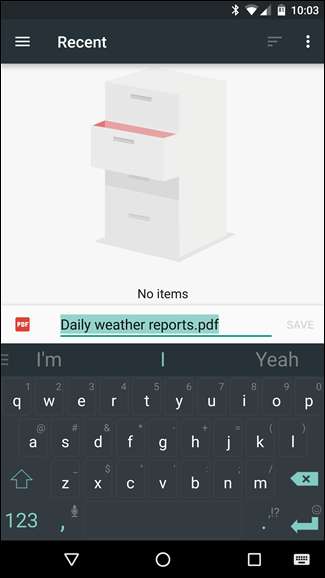
Jika Anda memilih untuk menyimpan PDF ke Drive, jendela cetak akan tertutup dan tidak melakukan apa-apa. Namun, bukan itu masalahnya, karena dokumen harus tersedia di folder root Drive Anda. Konyol bahwa tidak ada opsi penyimpanan yang tersedia, tapi sayangnya, begitulah adanya.
Cetak ke Merek Printer Tertentu
Banyak merek printer populer juga akan menawarkan aplikasi pendamping untuk perangkat keras mereka, memungkinkan Anda mengakses fungsionalitas yang lebih canggih.
Hal terbaik untuk dilakukan dalam hal ini adalah masuk ke Play Store dan mencari merek printer spesifik Anda. Sayangnya, segala sesuatu mulai saat ini akan menjadi sangat spesifik untuk merek, jadi beberapa penelitian independen mungkin diperlukan di pihak Anda, terutama jika Anda mencoba melakukan sesuatu yang spesifik.
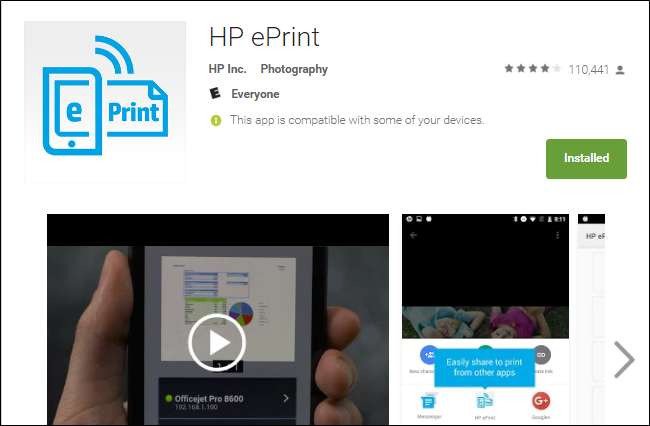
Untuk apa nilainya, saya menemukan nilai yang sangat kecil di sebagian besar aplikasi produsen, karena mereka sering kali hanya menawarkan fitur redundan yang sudah dapat dilakukan langsung dari Cloud Print. Yang mengatakan, dari aplikasi tersebut akan memungkinkan Anda melakukan hal-hal seperti memindai dan mengirim faks langsung dari ponsel, jadi setidaknya ada baiknya untuk dijelajahi. Hasil positif.
Cetak Langsung ke USB, Bluetooth, atau Printer Jaringan
Jadi katakanlah Anda memiliki printer berjaringan lama yang digunakan bersama di jaringan Windows. Sebagai alternatif, Anda mungkin memiliki printer yang ingin Anda sambungkan secara fisik ke ponsel atau tablet Android Anda melalui kabel USB OTG. Atau, Anda mungkin memiliki printer nirkabel yang terhubung melalui Bluetooth.
TERKAIT: Cara Mengatur Printer Jaringan Bersama di Windows 7, 8, atau 10
Semua jenis printer ini — USB, Bluetooth, dan Jaringan Windows —Tidak didukung oleh Android. Google merekomendasikan menyiapkan Cloud Print pada PC yang terhubung ke printer semacam itu. Android tidak menyertakan dukungan apa pun untuk jenis printer ini.
Jika Anda ingin mencetak langsung ke printer seperti itu, Anda harus menggunakan aplikasi pihak ketiga. Sayangnya, tidak ada aplikasi berkualitas tinggi yang tersedia yang melakukan ini secara gratis. PrinterShare adalah aplikasi yang ditinjau dengan baik yang dapat mencetak ke printer berbagi jaringan Windows, printer Bluetooth, dan bahkan printer USB melalui file Kabel USB OTG . Sayangnya, jika Anda ingin menggunakan fitur lanjutan ini, Anda harus membayar sekitar $ 10 PrinterShare premium . Untungnya, Anda dapat mencetak dokumen uji dengan aplikasi gratis untuk menguji apakah konfigurasi printer Anda didukung. Ini bukan solusi yang ideal — opsi bawaan Android — tetapi jika Anda benar-benar membutuhkan fitur ini, Anda harus membayar untuk mendapatkan hak istimewanya. Ini adalah kehidupan yang sulit.
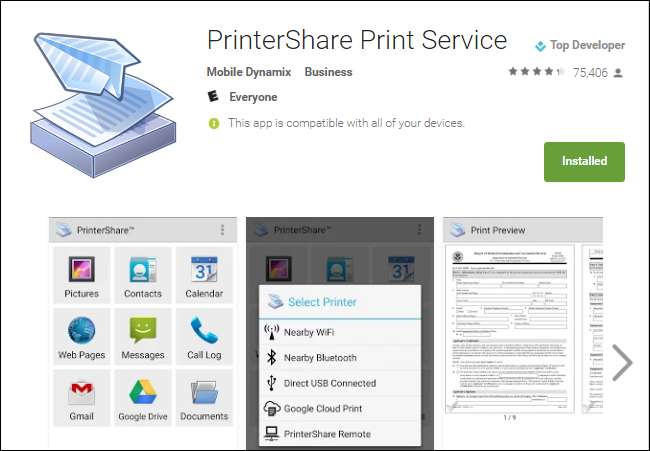
Mencetak di Android telah melalui perjalanan panjang, dan kemungkinan memiliki apa yang Anda butuhkan di ujung jari Anda cukup bagus pada saat ini. Opsi terintegrasi Cloud Print umumnya cukup andal, tetapi ada juga opsi di luar sana jika Anda perlu mencetak dari printer yang tidak didukung, seperti printer bersama Windows atau Bluetooth.







